最近学习maven,跟着视频操作的时候遇到各种问题。一是视频较老,和当前使用的软件的版本不一致,二是每台机子的环境都有千秋。现将我遇到的问题以及解决方法整理。
编了个Servlet的demo,run的时候总是报错
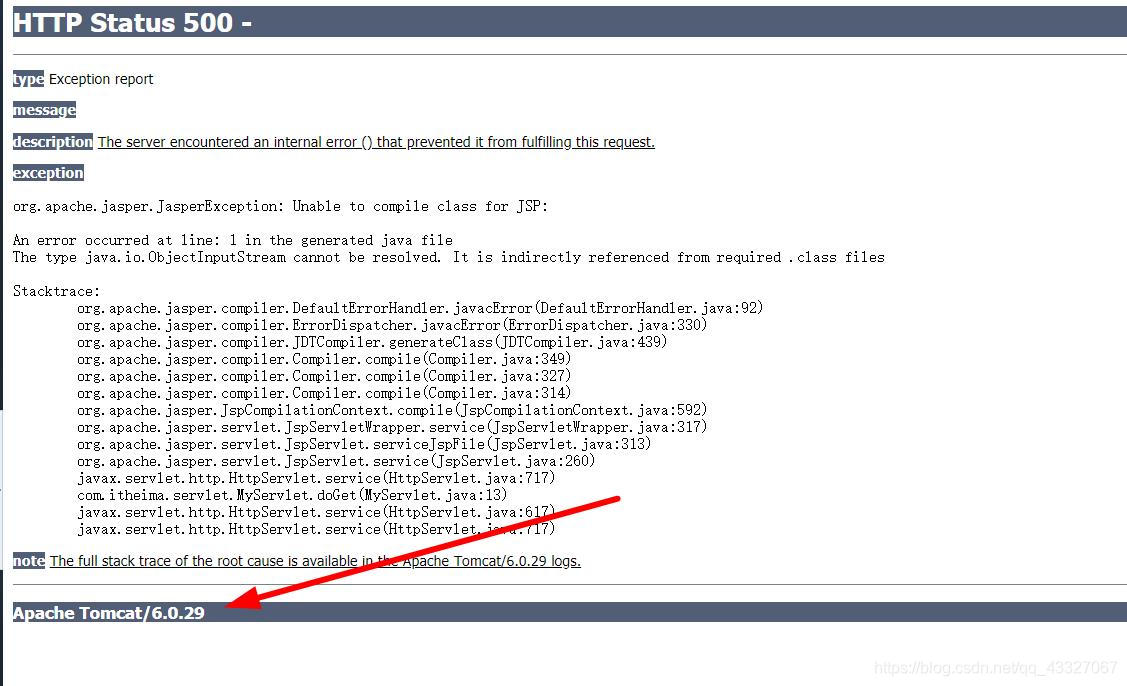
后来发现 idea集成的maven,所自带的Tomcat插件是6版本,需要在pom.xml里修改<plugin>
<plugin>
<groupId>org.apache.tomcat.maven</groupId>
<artifactId>tomcat7-maven-plugin</artifactId>
<version>2.2</version>
<configuration>
<port>8080</port>
<path>/</path>
</configuration>
</plugin>修改完如下
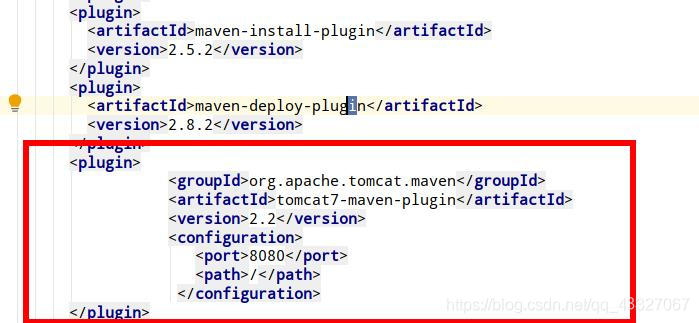
此时修改完之后,软件自带的Tomcat6依然存在,所以我们在运行时候,要键入 mvn tomcat7:run 才能执行

我们还可以修改jdk版本,方便日后使用
<plugin>
<groupId>org.apache.maven.plugins</groupId>
<artifactId>maven-compiler-plugin</artifactId>
<configuration>
<target>1.8</target>
<source>1.8</source>
<encoding>UTF-8</encoding>
</configuration>
</plugin>
那么问题又来了,难道以后每个项目都要这么写一遍么,太麻烦了。所以我们可以设置live模板
File--->Settings--->Live Templates
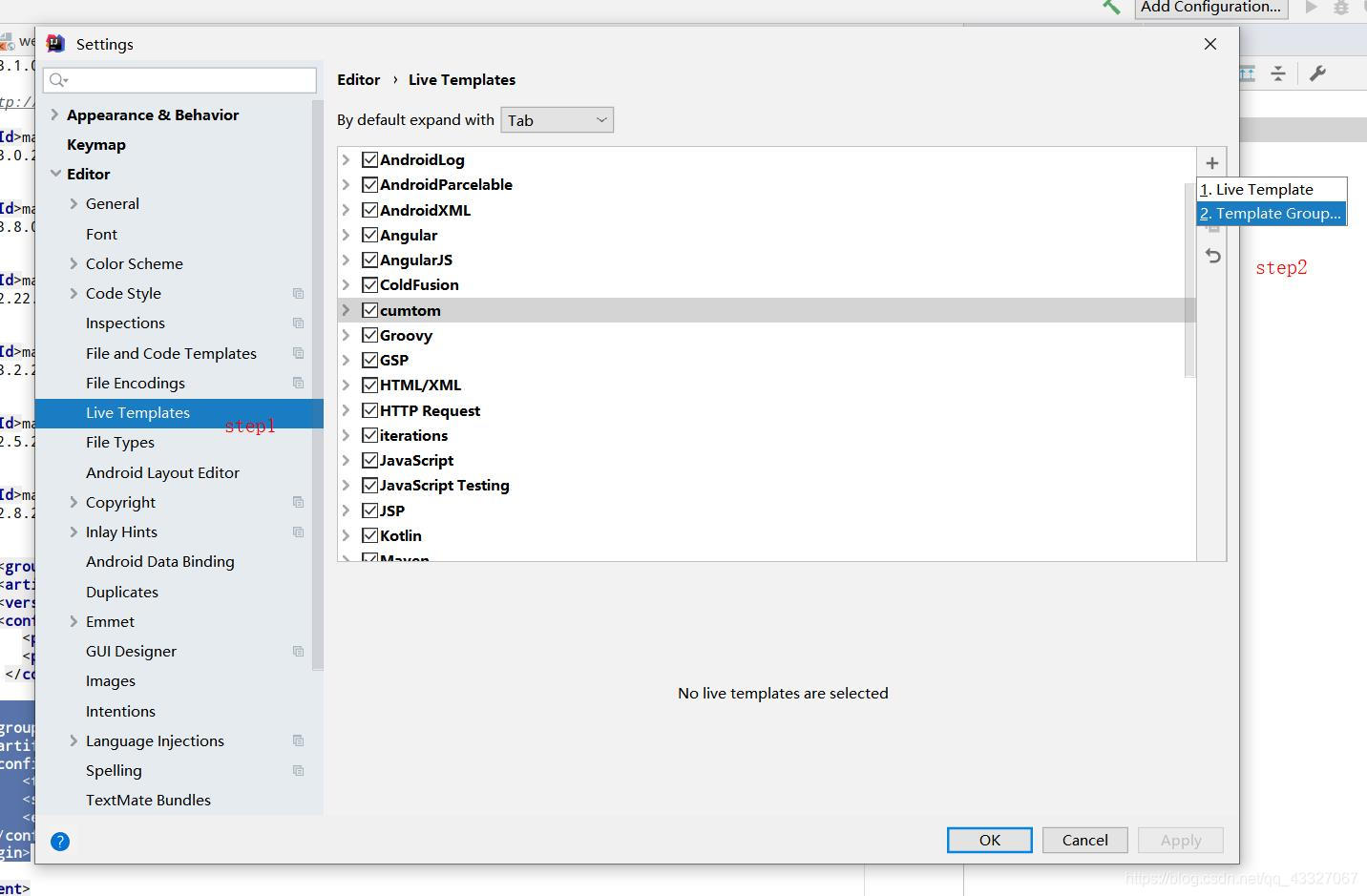
先点击右边 + 创建一个动态组,这样方便管理 ,比如创建一个 custom 组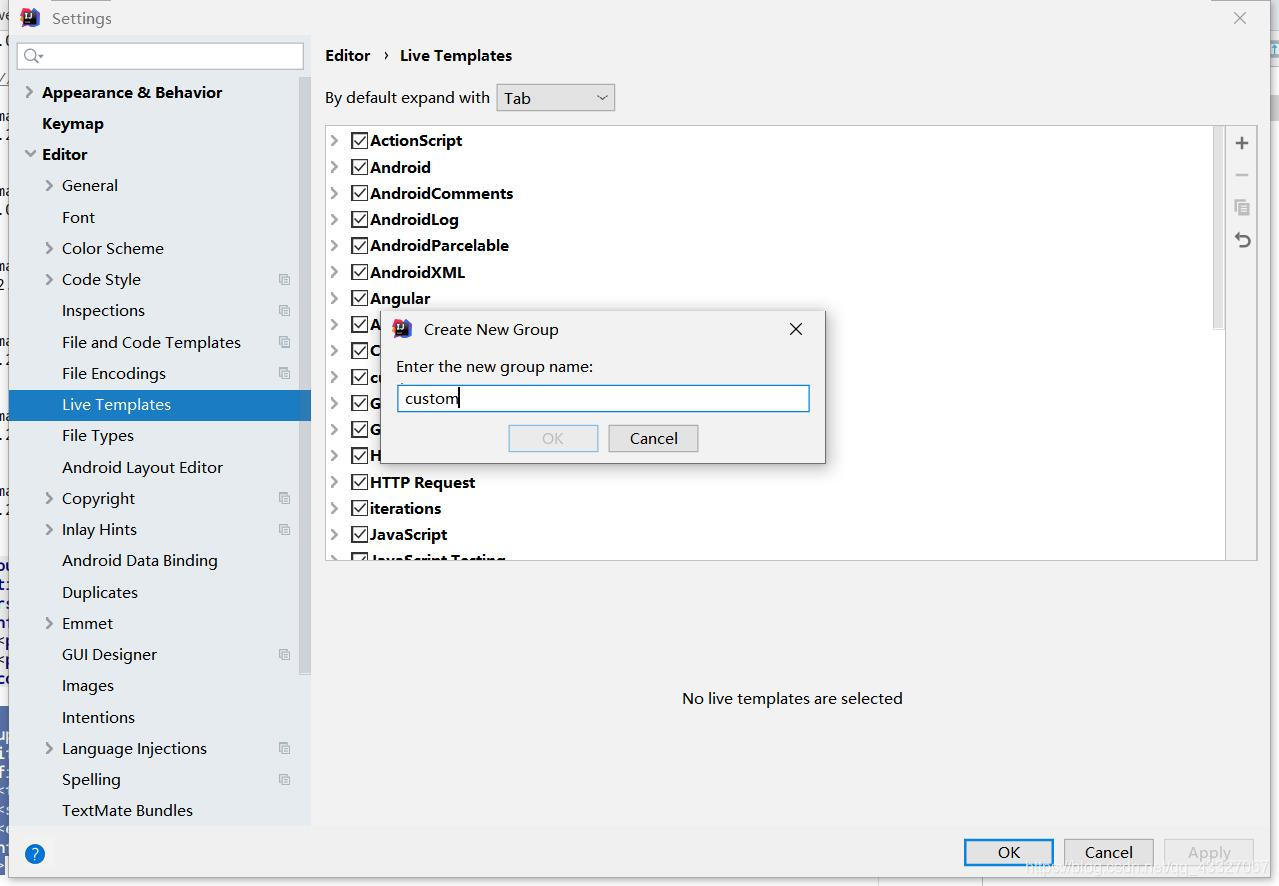
然后选中这个组 再在右边的 + 号处 选择第一个 Live Template 这是要在这个组里在单独创建。
xix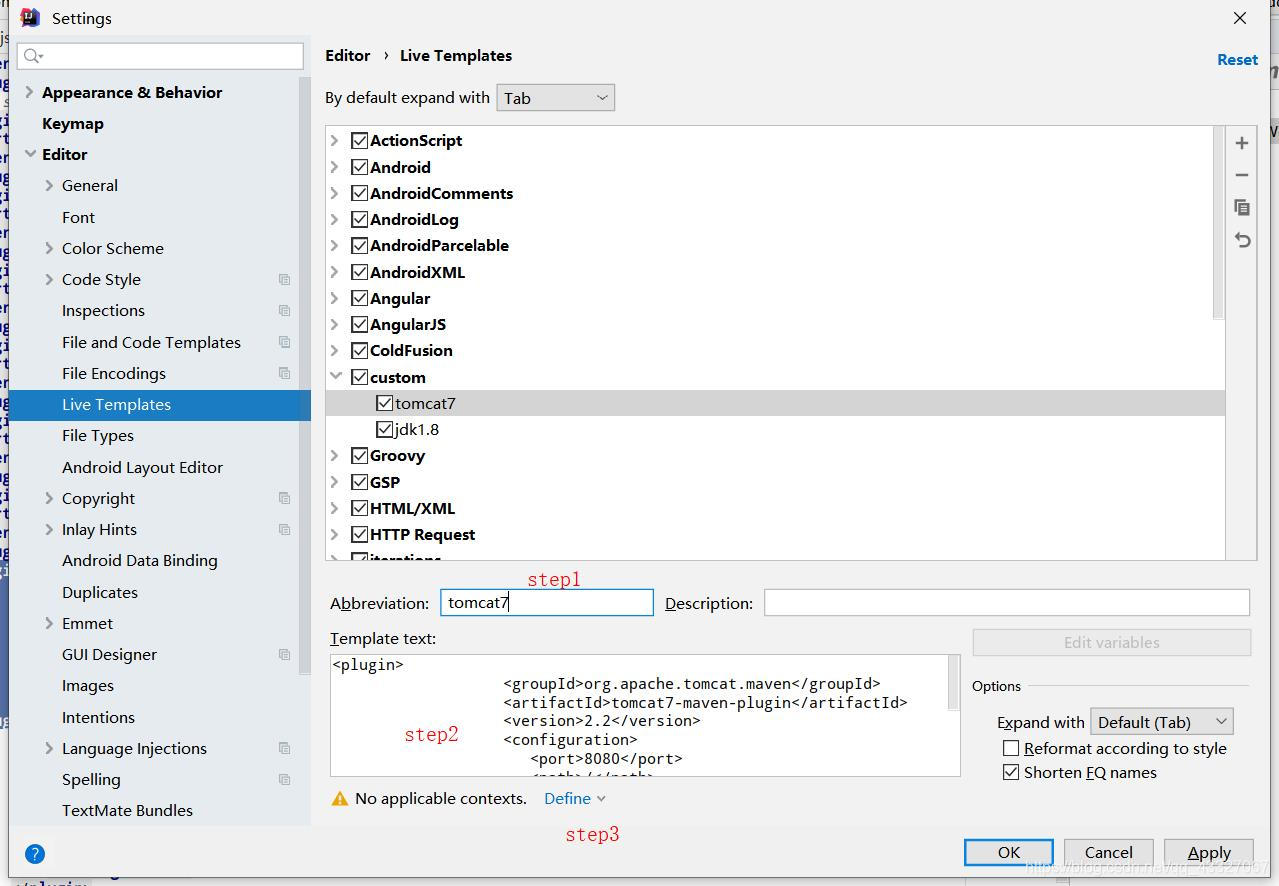
先是键入名字,然后把刚才plugin的代码粘贴过来(应该先粘贴代码在进行所有的设置操作),之后第三步选择定义的文件,选择xml文件
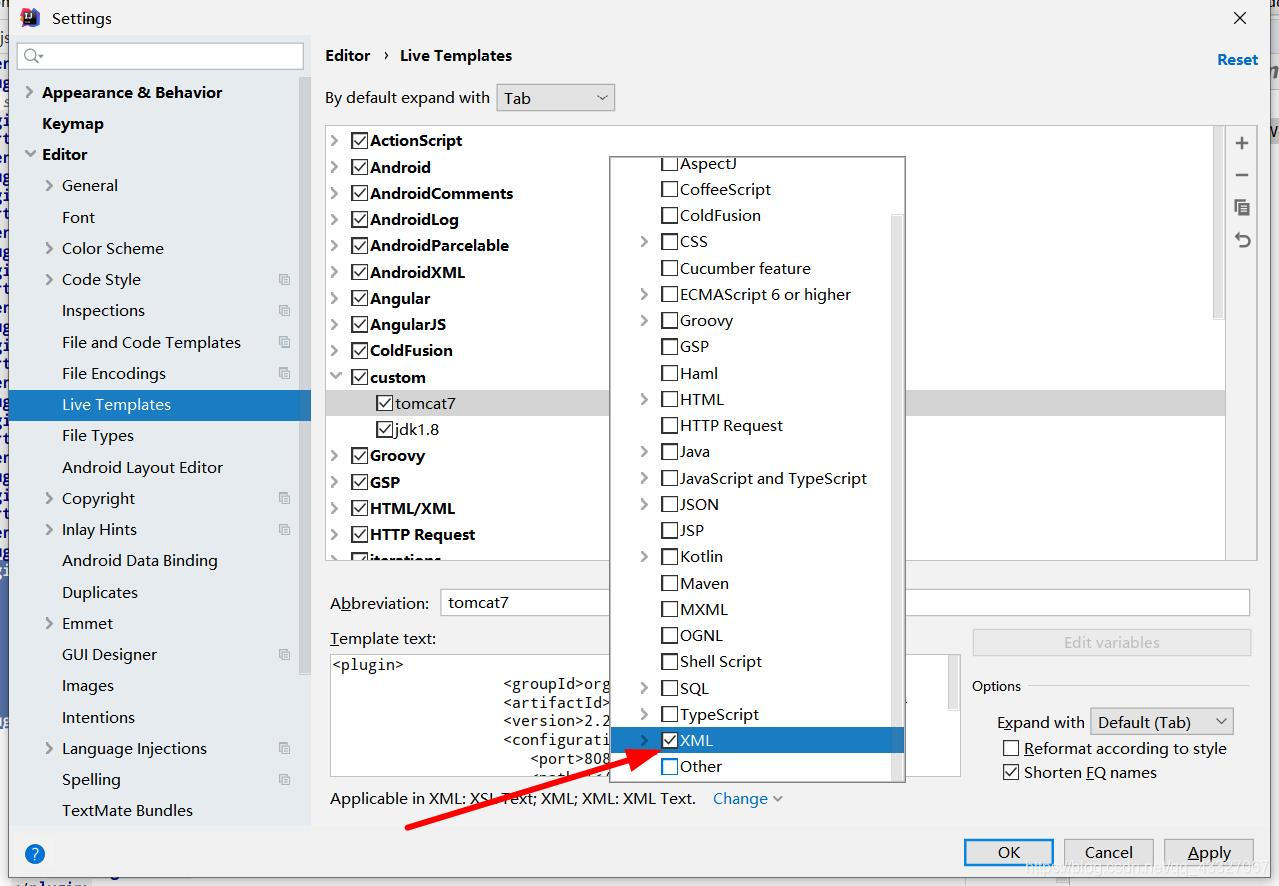
之后点ok 就设置好了 jdk同理
以后我们再设置xml时候,就不用写那么多代码 直接键入刚才设置的名字 比如 tomcat7 就直接填充了

























 被折叠的 条评论
为什么被折叠?
被折叠的 条评论
为什么被折叠?








